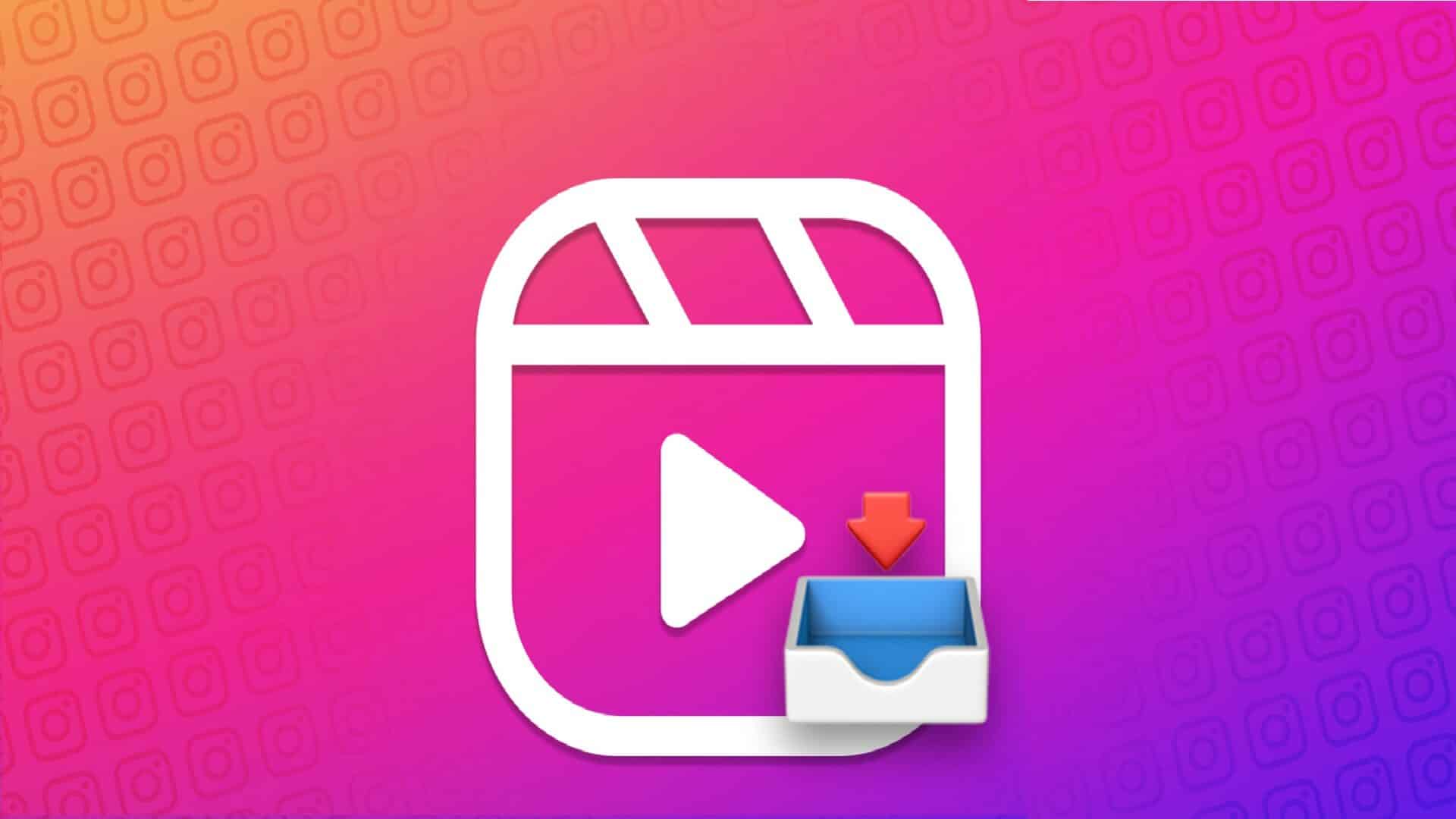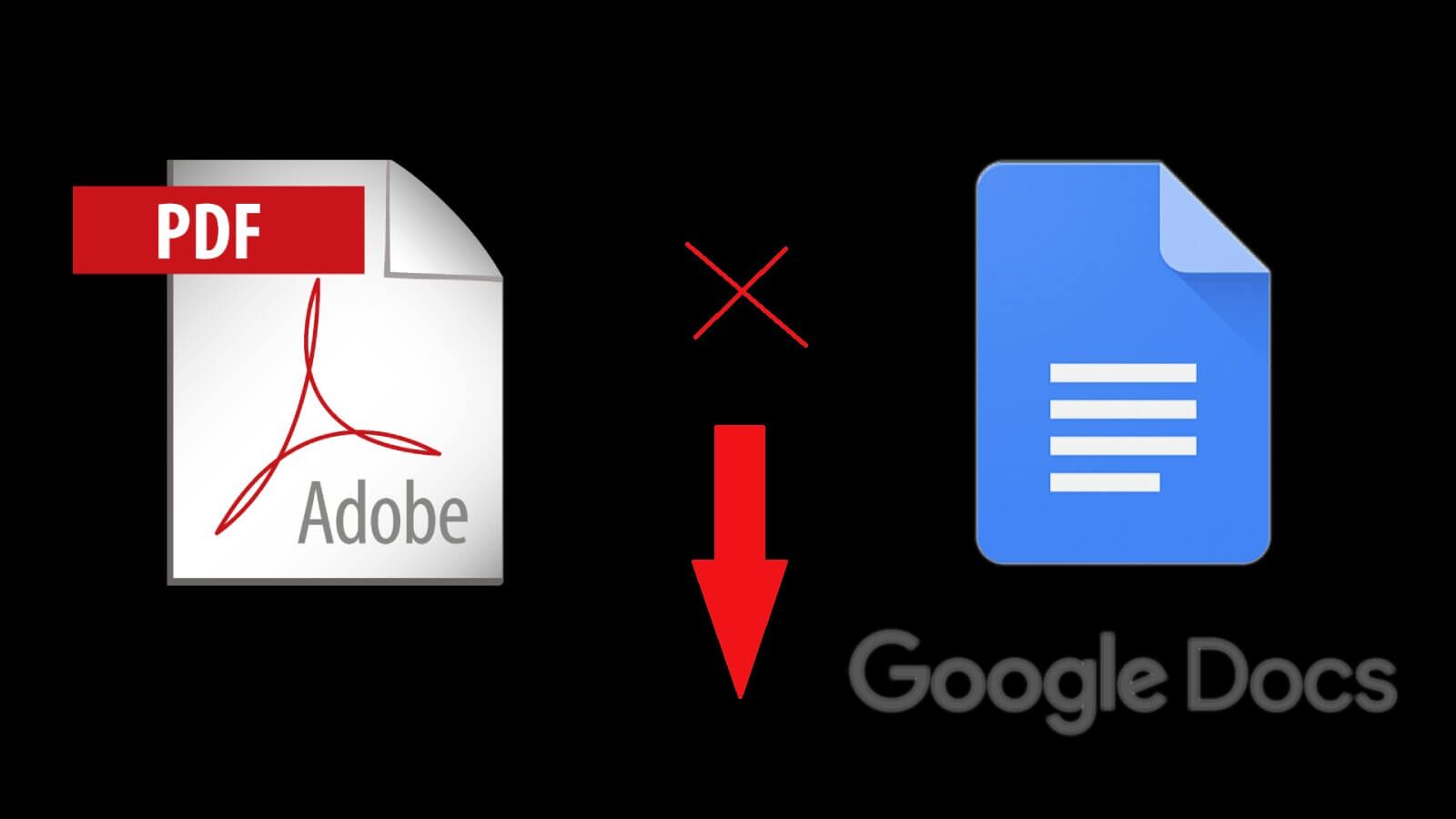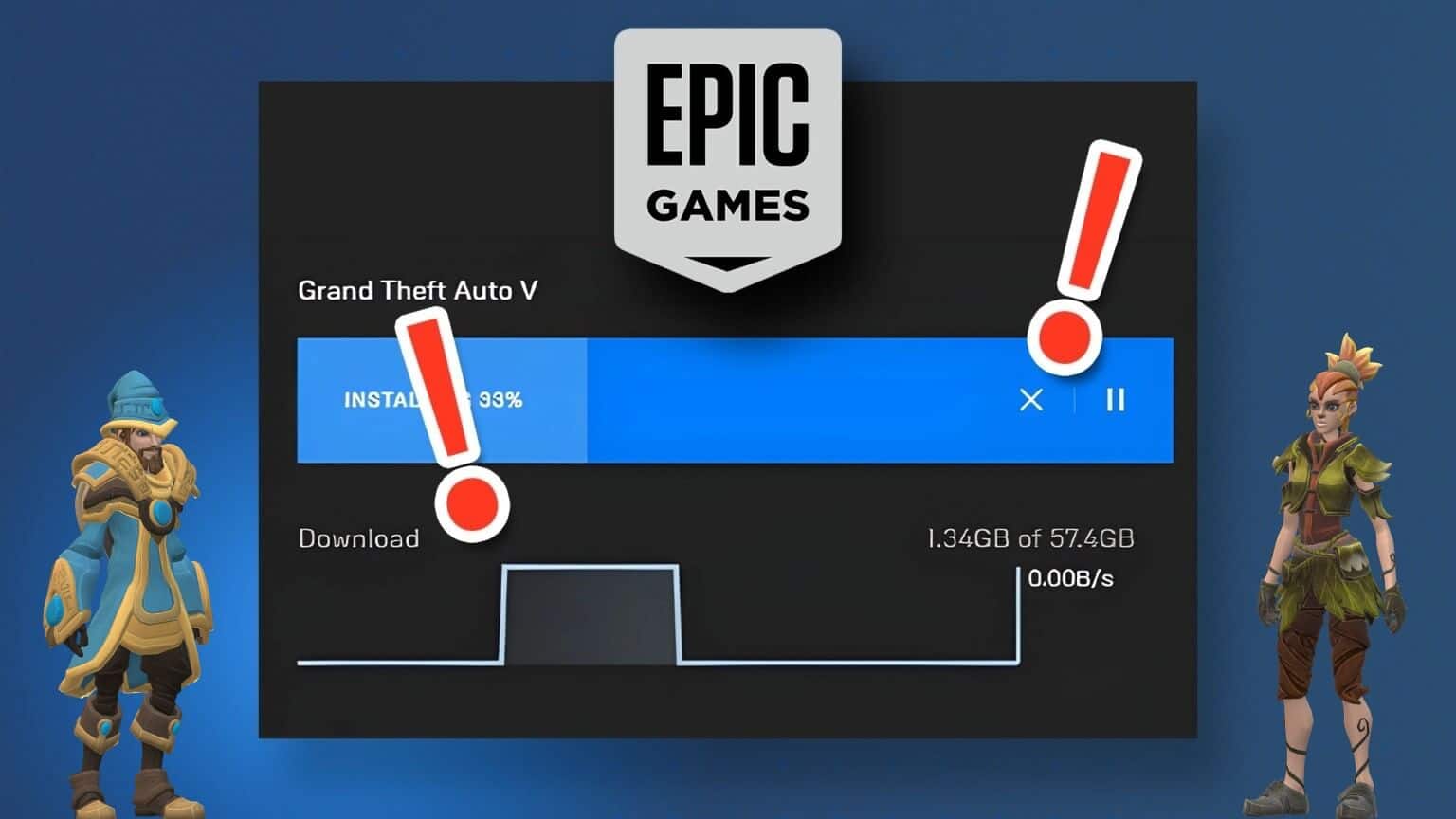Ви можете зіткнутися з помилкою безпеки INET_E на вашому ПК з Windows 10 під час спроби отримати доступ до будь-якої веб-сторінки. Ця помилка виникає майже в усіх браузерах, але найчастіше вона виникає в Microsoft Edge. У більшості випадків ця помилка зникає сама собою. Ця помилка виникає через тимчасову помилку DNS або якщо підключення до DNS-сервера встановлено неправильно. Немає конкретних причин для цієї проблеми, однак деякі з них обговорюються в цій статті разом із методами усунення несправностей для вирішення проблеми безпеки INET E в Microsoft Edge.
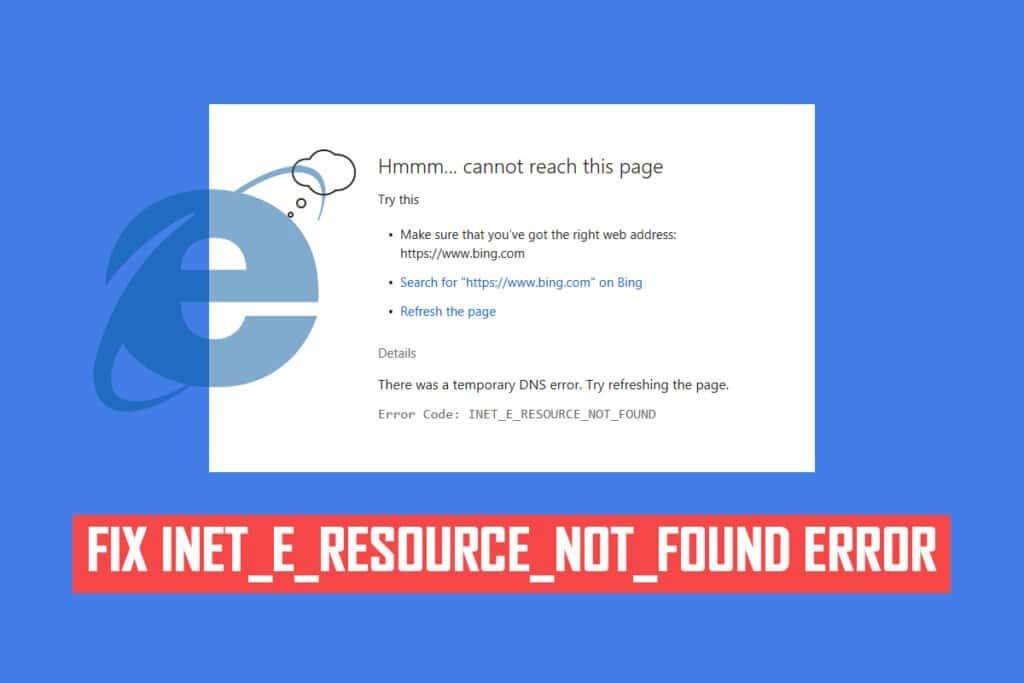
Як вирішити проблему безпеки INET E в Microsoft Edge
Якщо ви зіткнулися з помилкою безпеки INET_E في Microsoft Край Вперше тоді вам слід з’ясувати, чому це відбувається на вашому комп’ютері. Цю помилку було повідомлено на вашому комп’ютері після оновлення Windows. Кілька інших причин сприяють цій проблемі, наприклад:
- Ви зіткнетеся з помилкою, оскільки DNS-сервер недоступний в будь-який момент.
- Якщо ваш запит щодо часу відповіді затримується або якщо Сеанс минув З будь-якої причини ви зіткнетеся з помилкою безпеки INET_E.
- Якщо такі є Проблеми на стороні сервера , ви зіткнетеся з тією самою помилкою.
- буде містити Застарілі драйвери або операційні системи на будь-які помилки в ньому, тому ви можете зіткнутися з помилкою безпеки INET_E.
У цьому розділі ми склали список методів виправлення помилки безпеки INET_E у Microsoft Edge. Методи впорядковано від базових до розширених, щоб допомогти вам на першому кроці, якщо у вас виникне незначний збій. Для швидшого результату дотримуйтесь їх у тому ж порядку.
Спосіб XNUMX: перезавантажте маршрутизатор
Перезапуск маршрутизатора дозволить оновити його та знову підключитися до Інтернету. Це розвантажить маршрутизатор від витрат на з’єднання, що може спричинити помилку безпеки INET E. Це було визнано корисним, оскільки багато користувачів повідомили, що це вирішило проблему. Щоб перезавантажити маршрутизатор, виконайте такі дії:
1. Шукати Кнопка живлення в задній частині Маршрутизатор ваш.
2. Натисніть кнопку Одного разу щоб вимкнути його.
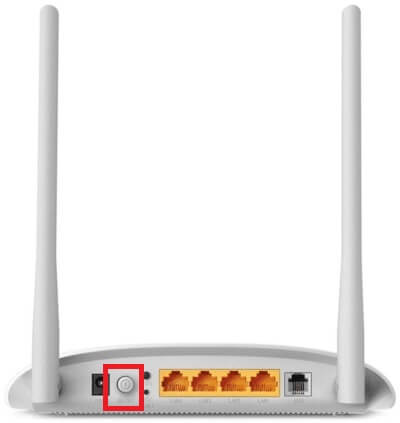
3. Тепер від'єднайте кабель живлення Маршрутизатор І дочекайтеся повного зникнення живлення конденсатори.
4. Потім повторно підключіться кабель живлення Увімкніть його через хвилину.
5. Дочекайтеся завершення Відновіть підключення до мережі І спробуйте увійти знову.
Спосіб 2. Використовуйте приватне вікно
Режим анонімного перегляду в браузері Edge в основному призначений для безпечного та приватного перегляду. Він створений для користувачів, які не хочуть зберігати історію пошуку або останні сторінки на своєму пристрої. Через політику конфіденційності цей мод не дозволяє користувачам записувати або робити знімки екрана. Він блокує файли cookie, приховує історію пошуку та може вільно переглядати потрібний сайт. У деяких випадках використання режиму приватного перегляду може вирішити INET E.
1. Увімкніть Веб-браузер Microsoft Edge.
2. Далі натисніть на значок із трьома крапками у верхньому правому куті, як показано.

3. Виберіть варіант Нове вікно InPrivate Як показано нижче, переглядайте, як вам подобається.
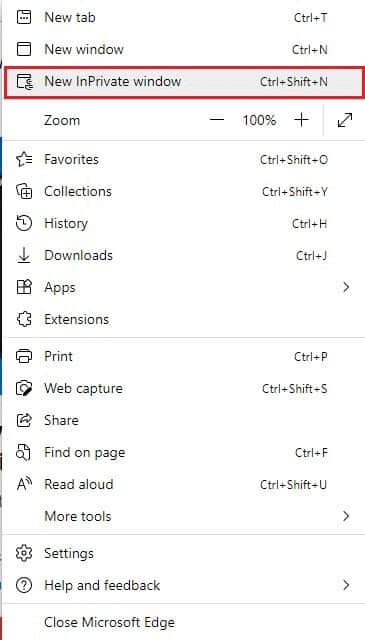
Спосіб XNUMX: Очистіть історію браузера Edge
Кеш-пам’ять і файли cookie покращують роботу в Інтернеті, зберігаючи ваші дані під час відвідування веб-сайту та стабілізуючи роботу під час наступного відвідування. Проблеми з форматуванням і завантаженням можна вирішити, очистивши кеш-пам’ять браузера та файли cookie, виконавши такі дії:
1. Увімкніть Браузер Microsoft Edge і відкрити Нова вкладка.
2. Натисніть на значок із трьома крапками біля вашого зображення профілю, як ви робили раніше.

3. Як показано, перейдіть до параметра Конфіденційність, пошук і послуги на правій панелі.
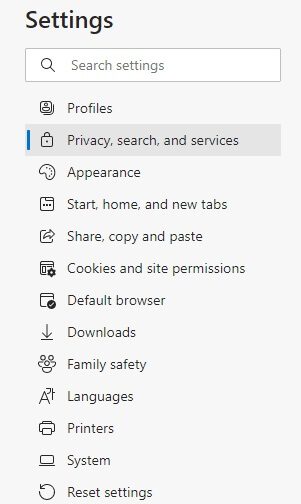
4. Далі прокрутіть униз правого екрана та натисніть опцію «Виберіть, що ви хочете очистити» У розділі Очистити дані веб-перегляду, як показано.
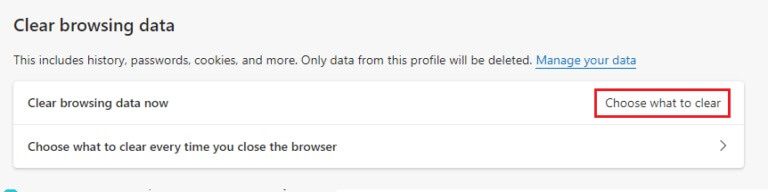
5. У наступному вікні встановіть прапорці відповідно до ваших уподобань, таких як історія веб-перегляду, файли cookie та інші дані сайтів, кешовані зображення та файли тощо, і натисніть Очистити зараз, як показано нижче.
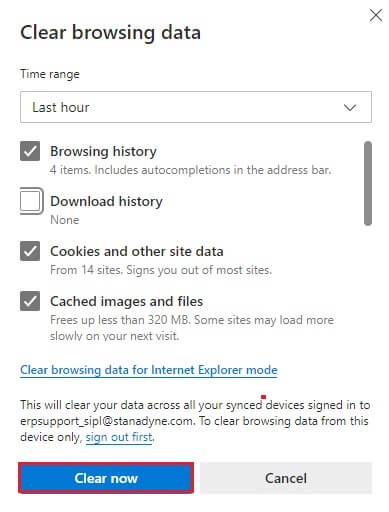
Спосіб XNUMX. Вимкніть розширення (якщо є)
Якщо ви встановили будь-які сторонні розширення у своєму браузері, належне функціонування ваших веб-сторінок може бути порушено, іноді спричиняючи помилку безпеки INET E. Тепер ви можете спробувати закрити всі непотрібні вкладки, вимкнути розширення та перезавантажити систему.
1. Увімкніть край і натисніть значок із трьома крапками у верхньому правому куті.

2. Тепер натисніть на Доповнення Як показано нижче.
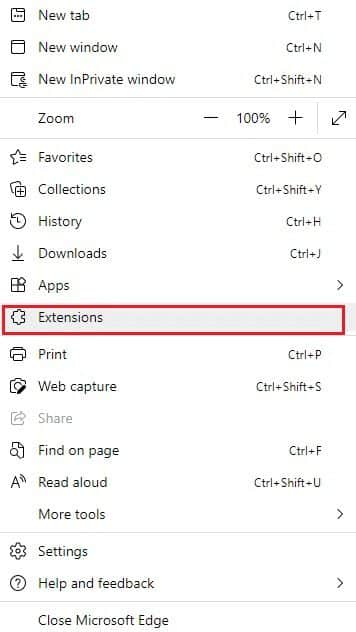
Примітка: Натомість введіть edge: // розширення/ у рядку пошуку та торкніться Enter.
3. Все з'явиться Додані розширення на екрані. виберіть будь-який розширення і натисніть Керування розширенням Як показано.
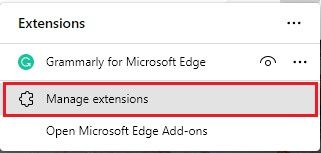
4. Тепер вимкніть Розширення (наприклад, Grammarly) І перевірте, чи стикаєтеся ви з помилкою.
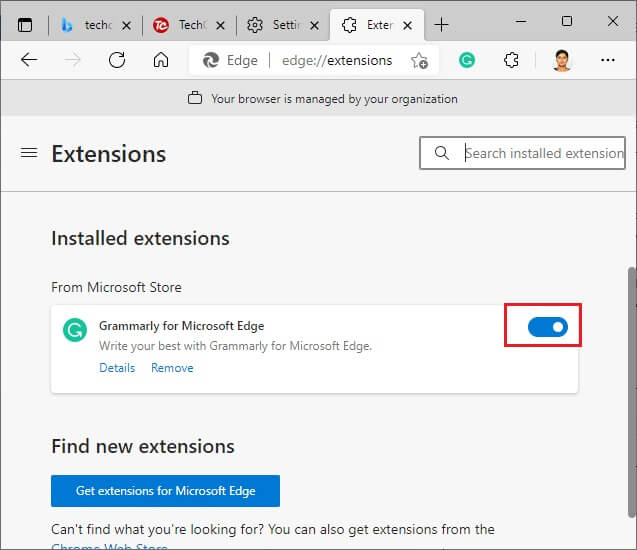
5. Аналогічно відключити Всі розширення Один за одним і одночасно перевіряйте, чи повторюється помилка.
6. Якщо ви виявите, що повідомлення про помилку не з’являється після видалення певного розширення, виберіть відповідне розширення та виберіть виділену опцію видалення.
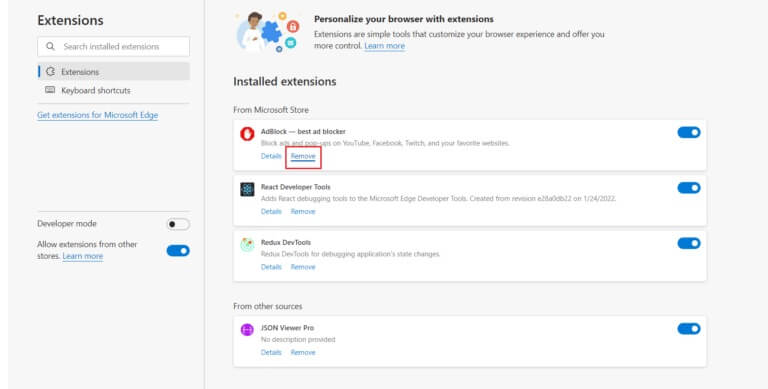
7. Тепер підтвердьте підказку, натиснувши кнопку «Видалення».
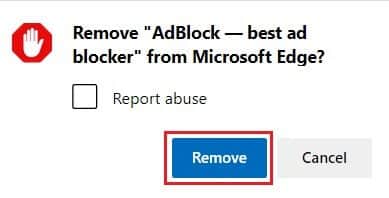
Спосіб XNUMX. Змініть налаштування контролю облікових записів користувачів
Контроль облікових записів користувачів, або коротше UAC, розроблено для забезпечення безпеки на вашому ПК з Windows. UAC не дозволяє несанкціонований доступ для внесення змін до операційної системи. Певні зміни в системі має вносити лише адміністратор, і UAC включає цю функцію. Якщо адміністратор не погоджується на зміни, Windows не дозволить їх внести. Таким чином, він запобігає всім змінам від будь-яких програм, вірусів, користувачів або атак зловмисного програмного забезпечення. Ось як це змінити:
1. Натисніть Ключ Windows І наберіть Змінити налаштування керування в обліковому записі користувача та натисніть відкривати.
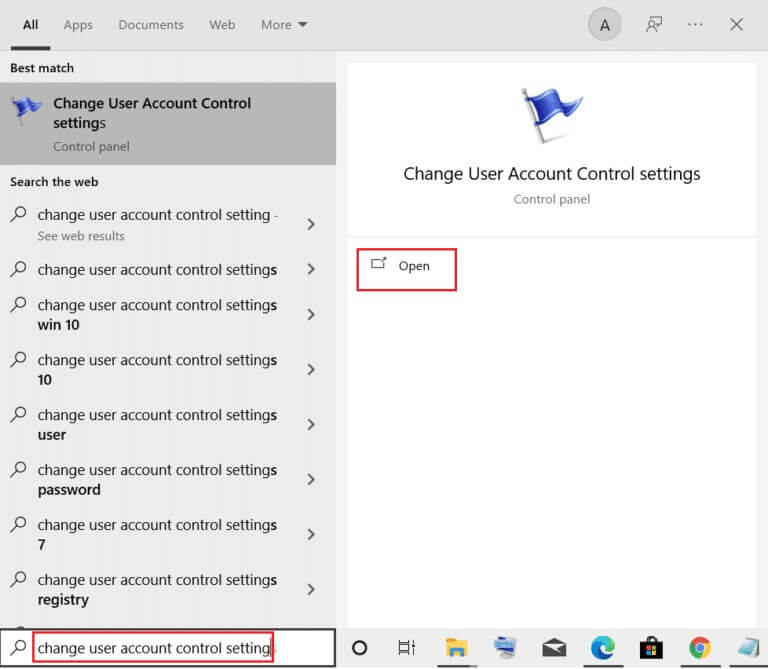
2. На наступному екрані ви можете вибрати, коли ви будете сповіщені про зміни, внесені до вашого комп’ютера. Зміна Налаштування завжди сповіщати мене (і ніколи не затемнювати робочий стіл)
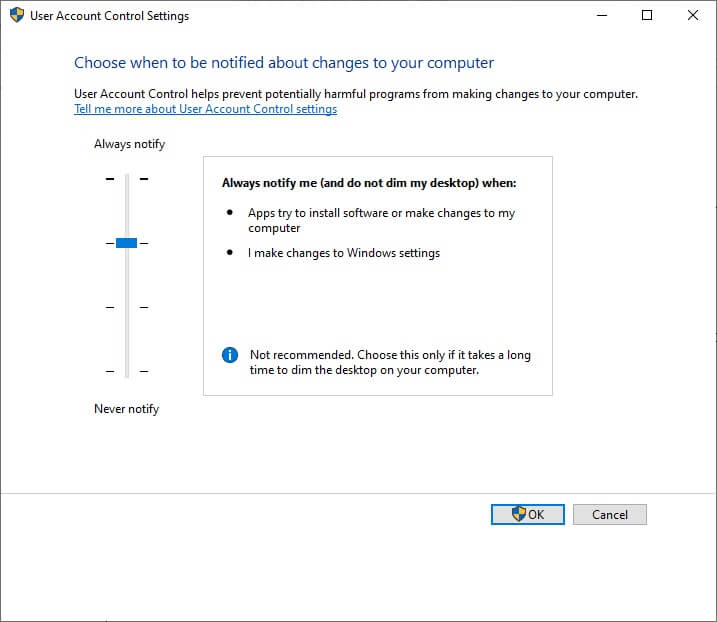
3. Нарешті, натисніть "ДОБРЕ" Щоб зберегти зміни та перевірити, чи виправили INET E.
Windows сповіщатиме вас щоразу перед встановленням програмного забезпечення або зміною налаштувань Windows. Це запобіжить виникненню обговорюваної помилки через несумісні зміни, внесені до вашого комп’ютера.
Спосіб 6. Скидання конфігурацій мережі
Якщо ви намагаєтеся запустити службу, яка підключається до Інтернету для виконання своєї роботи, ви можете спробувати скинути налаштування мережі, щоб виправити помилку INET E Security. У деяких випадках проблеми з підключенням до Інтернету можуть спричинити вищезазначену помилку, тому скидання налаштувань може допомогти вам виправити ту саму помилку.
1. Натисніть Ключ Windows , І тип Командний рядок і натисніть Запустити від імені адміністратора.
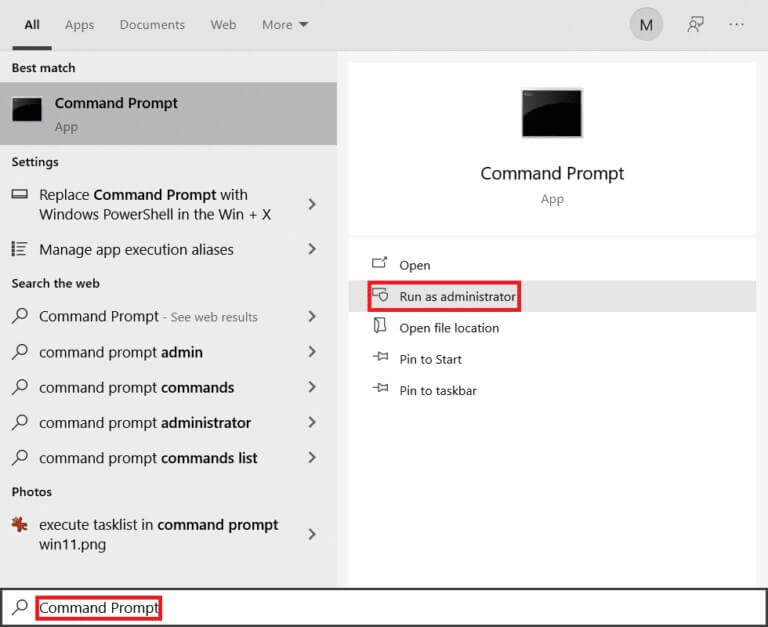
2. Тепер введіть наступні команди один за одним і натисніть Enter.
IPCONFIG / flushdns IPCONFIG / registerdns IPCONFIG / випуску IPConfig / Оновити netsh winsock reset
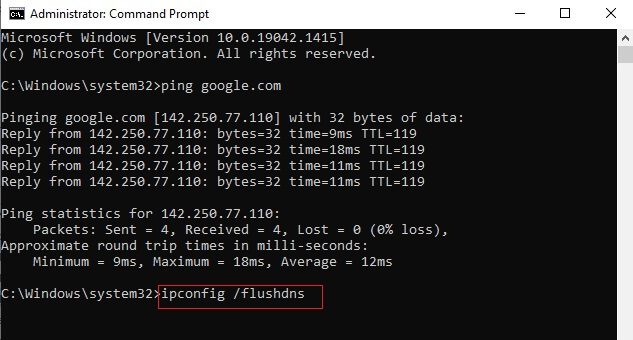
3. Нарешті, дочекайтеся виконання команд і перезавантажте комп’ютер.
Спосіб XNUMX. Змініть адресу DNS
Багато користувачів повідомили, що проблема безпеки INET E буде вирішена шляхом зміни адреси DNS, наданої вашим провайдером. Ви можете використовувати DNS-адресу Google, щоб вирішити проблему таким чином:
1. Натисніть Ключ Windows , І тип дошка управління і натисніть відчинено.
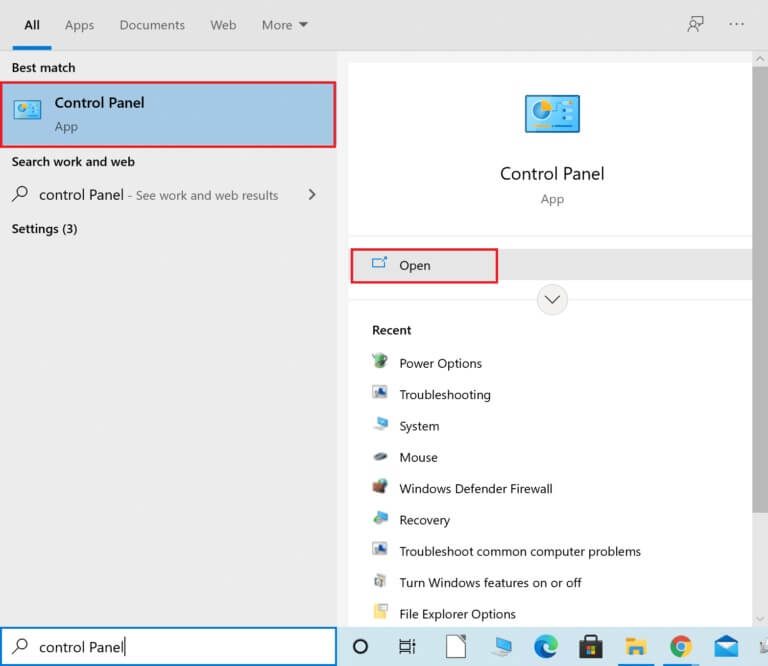
2. Набір Перегляд: > Великі значки і натисніть Центр мереж та спільного доступу зі списку.
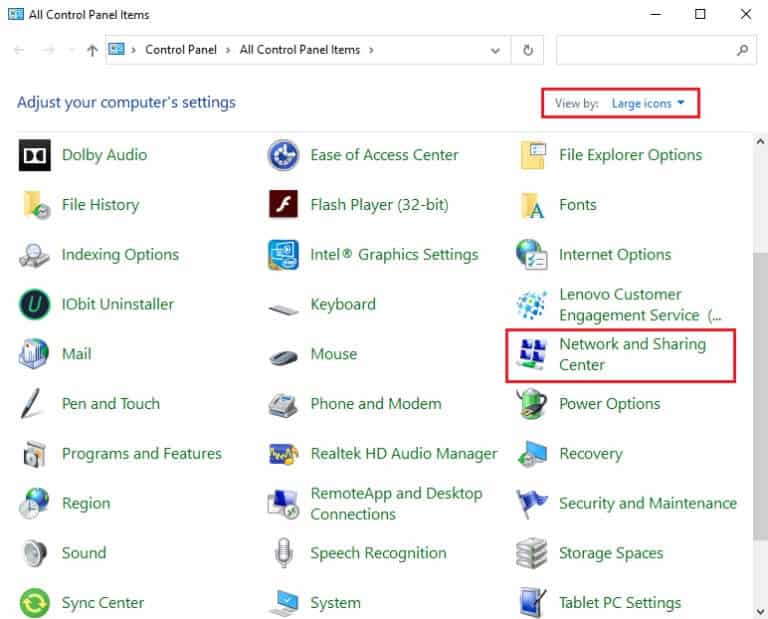
3. Далі натисніть на гіперпосилання «Змінити налаштування адаптера» розташований на правій панелі.
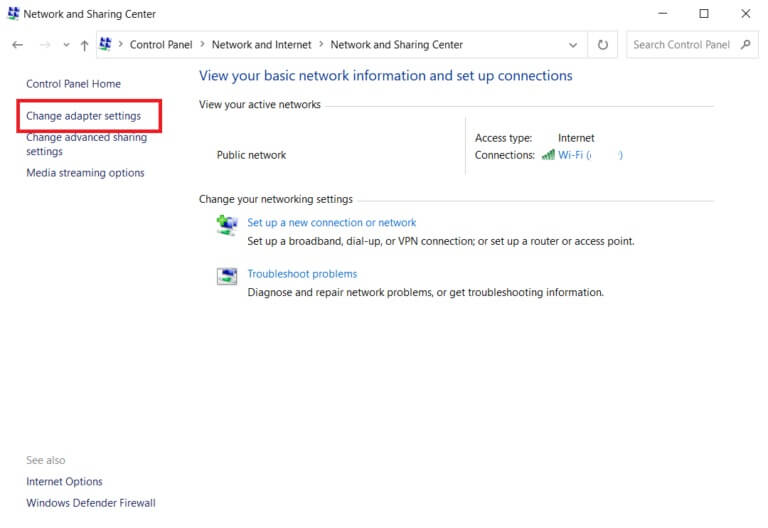
4. Клацніть правою кнопкою миші Поточне підключення до мережі (наприклад, Wi-Fi) і виберіть Властивості , Як показано.
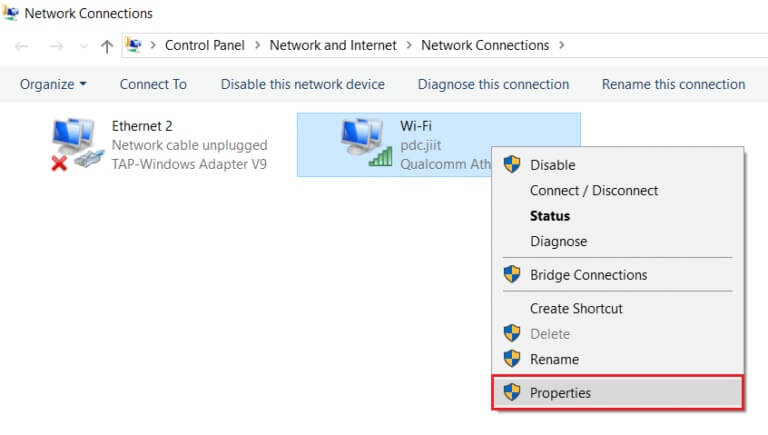
5. У межах цього підключення використовуються наступні пункти: меню, вибір Веб-сайт протоколу Інтернету версії 4 (TCP/IPv4). і клацніть по ньому.
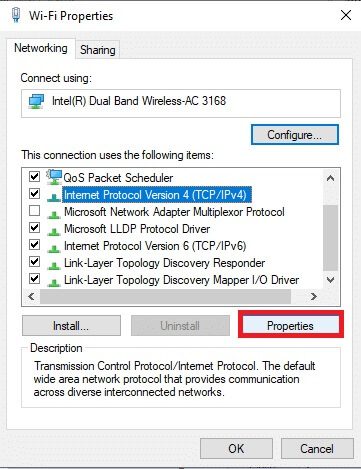
6. Натисніть кнопку "Характеристики" , як описано вище.
7. Тут виберіть Використовуйте такі адреси DNS -серверів: параметр і введіть наступне:
- Бажаний сервер DNS: 8.8.8.8
- Альтернативний сервер DNS: 8.8.4.4
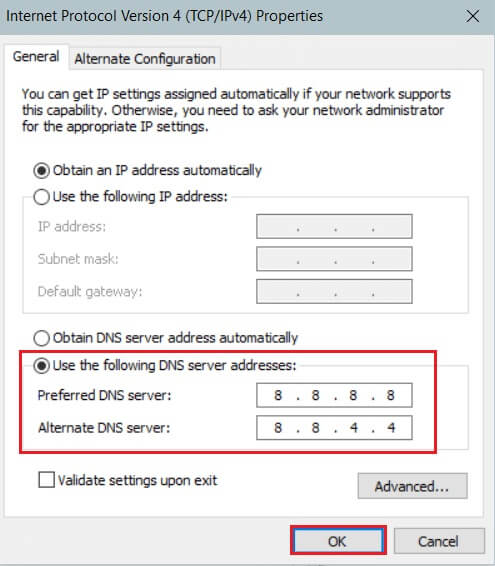
8. Натисніть "ДОБРЕ" Щоб зберегти зміни та вийти.
Спосіб XNUMX. Перейменуйте папку Communications у редакторі реєстру
Якщо ви зіткнулися з проблемою безпеки INET E після оновлення Windows, корпорація Майкрософт підтверджує цей метод для усунення зазначеної помилки. Тут вам потрібно перейменувати папку підключень у редакторі реєстру Windows таким чином:
1. Натисніть Клавіші Windows + R Разом, щоб відкрити діалогове вікно «зайнятість».
2. Тип змерзатися і натисніть "ДОБРЕ" починати Редактор реєстру.
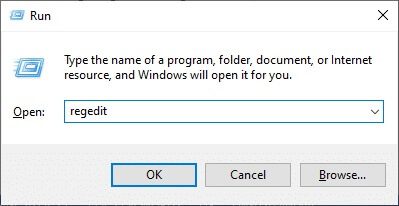
3. Тепер перейдіть до наступної доріжки з адресного рядка.
HKEY_LOCAL_MACHINE\Software\Microsoft\Windows\CurrentVersion\Internet Settings\Connections
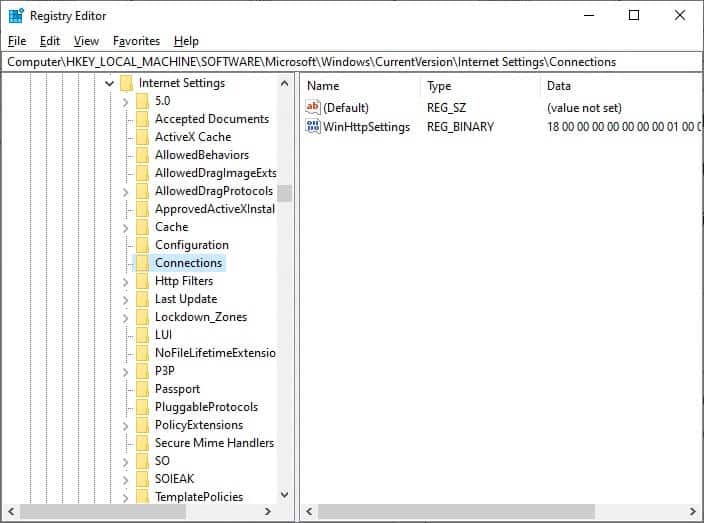
4. Клацніть правою кнопкою миші папку контактів і виберіть варіант Перейменувати.
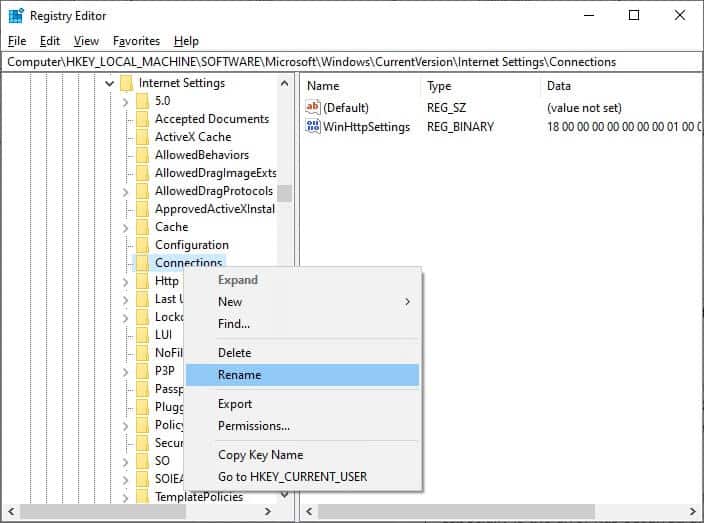
5. Тепер перейменуйте папку на اتصالات Або інший текст і збережіть зміни.
6. Нарешті, Перезапустіть Microsoft Edge І перевірте, чи ви вирішили проблему.
Спосіб XNUMX. Оновіть або відкотіть мережевий драйвер
Якщо поточні драйвери у вашій системі застаріли, це може спричинити конфлікти сумісності з файлами браузера, що призведе до помилки безпеки INET E. Тому радимо оновити або відкотити драйвери пристроїв, щоб вирішити проблему безпеки INET E в Microsoft Edge.
Варіант XNUMX: оновіть драйвер
1. Натисніть Ключ Windows , І тип Диспетчер пристроїв та натисніть відкривати.
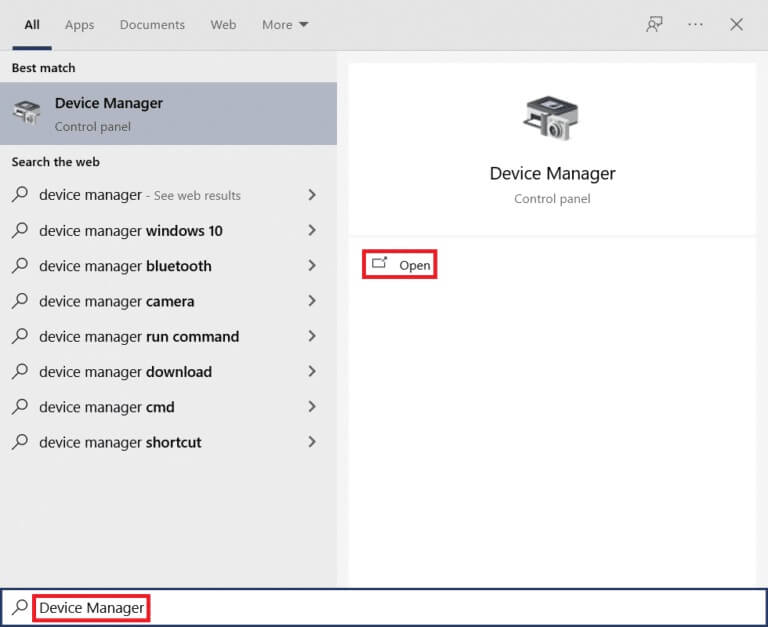
2. Двічі клацніть Мережеві адаптери щоб розширити його.
3. Клацніть правою кнопкою миші Драйвер бездротової мережі (наприклад, адаптер бездротової мережі Qualcomm Atheros QCA9377) і виберіть Оновлення драйвера , Як показано нижче.
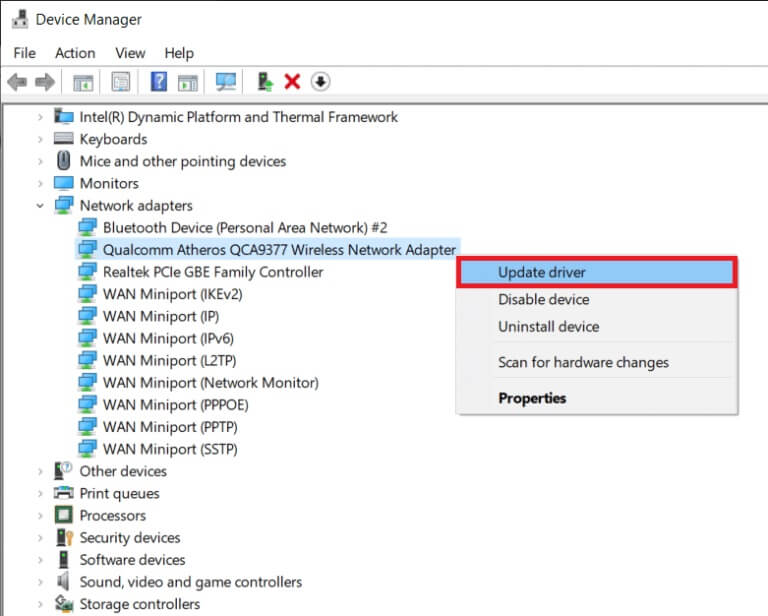
4. Далі натисніть «Автоматичний пошук драйверів» завантажити та встановити Найкращий водій Доступний автоматично.
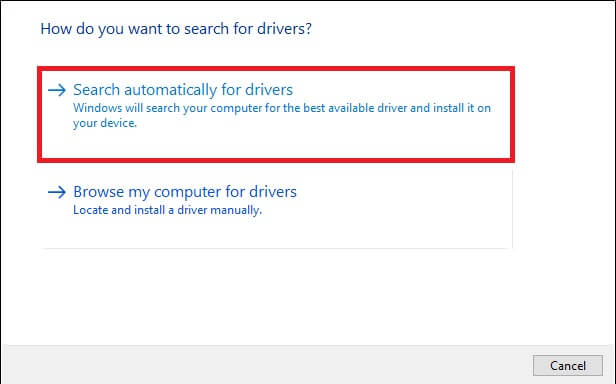
5 а. Тепер так і буде Оновлення драйверів і встановіть їх на Остання версія , якщо не оновлено. Перезавантажте комп’ютер Після закінчення.
5 б. Якщо вони вже на стадії оновлення, буде показано повідомлення про те, що найкращі драйвери для вашого пристрою вже встановлено. Натисніть кнопку "Закрити" з вікна.
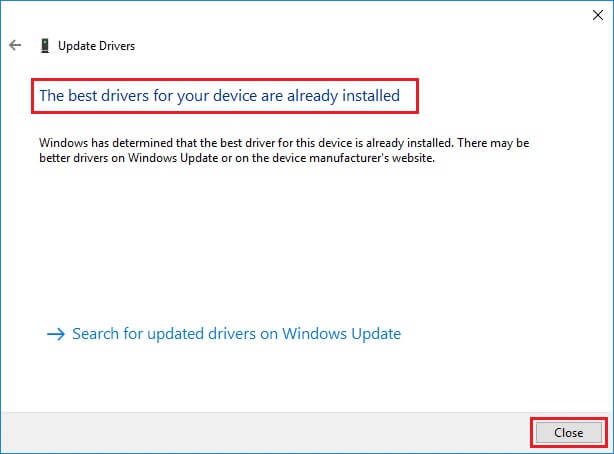
Варіант XNUMX: скасувати оновлення драйверів
1. Перейдіть до Диспетчер пристроїв > Мережеві адаптери Як і раніше.
2. Клацніть правою кнопкою миші Драйвер Wi-Fi (наприклад, Intel(R) Dual Band Wireless-AC 3168) і виберіть Властивості , Як показано.
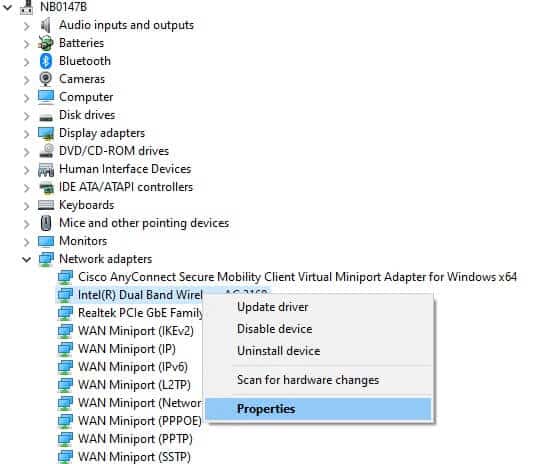
3. Переключитися на Вкладка драйвера і виберіть відкинути , Як показано.
Примітка: Якщо параметр «Відкотити драйвер» неактивний, це означає, що на вашому комп’ютері немає раніше встановлених файлів драйвера або він ніколи не оновлювався.
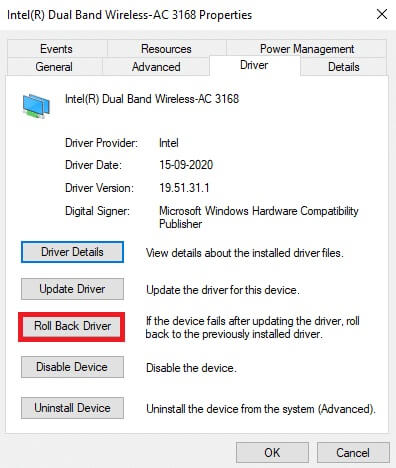
4. Вкажіть причину відкликання? в пакеті драйверів відкату. Потім натисніть "Так" Як показано нижче.
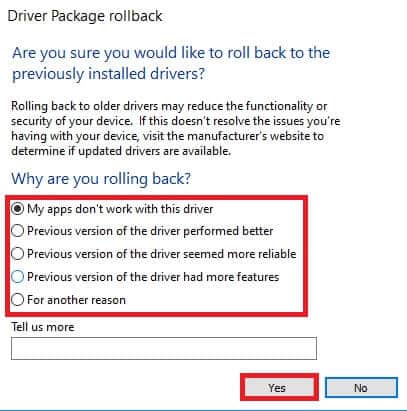
5. Потім натисніть "ДОБРЕ" щоб застосувати цю зміну. нарешті, Перезапустіть ваш комп'ютер.
Спосіб XNUMX: оновіть Microsoft Edge
Якщо у вас застаріла версія браузера, розширені функції багатьох веб-сторінок не підтримуватимуться. Подібно до Windows або будь-якої програми для виправлення помилок у вашому браузері, вам потрібно оновити її до останньої версії, як показано нижче:
1. Як зазвичай, відкрийте вкладку In Edge Browser і натисніть значок із трьома крапками.

2. Тепер натисніть Опцію Довідка та відгук Показано на представленому зображенні.
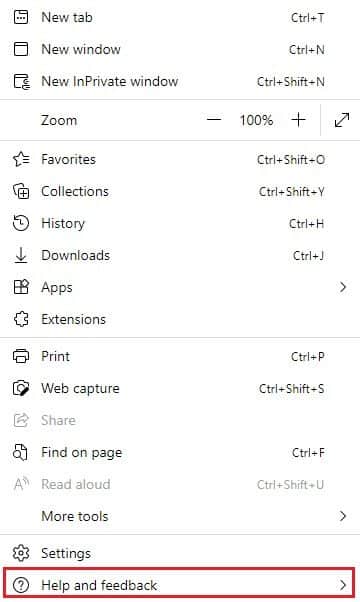
3. Потім натисніть Про Microsoft Edge Як показано.
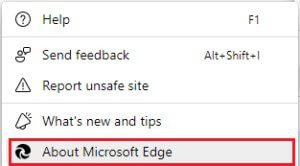
4А. Якщо зроблено Оновіть Microsoft Edge для мене Остання версія , спробуйте наступне рішення.
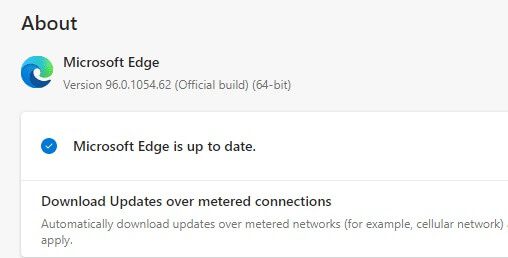
4 б. Якщо ні, натисніть кнопку «Оновити», щоб оновити браузер.
Спосіб 11: Відновлення Microsoft Edge
Якщо жоден із цих методів не допоміг, ви можете спробувати виправити Microsoft Edge. Це вирішить усі проблеми, пов’язані з пошуковою системою, оновлення чи інші пов’язані проблеми, які викликають помилку безпеки INET_E у Microsoft Edge.
1. Увімкніть Запустити діалогове вікно натисканням Клавіші Windows + R В той самий час.
2. Тип appwiz.cpl і натисніть В ПОРЯДКУ.
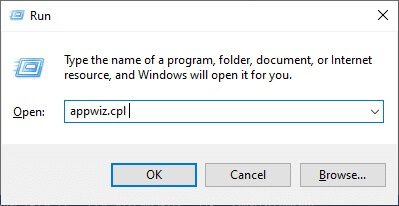
3. Відкриється утиліта "програми та функції". Натисніть Microsoft Край і виберіть варіант Зміна Як показано на зображенні нижче.
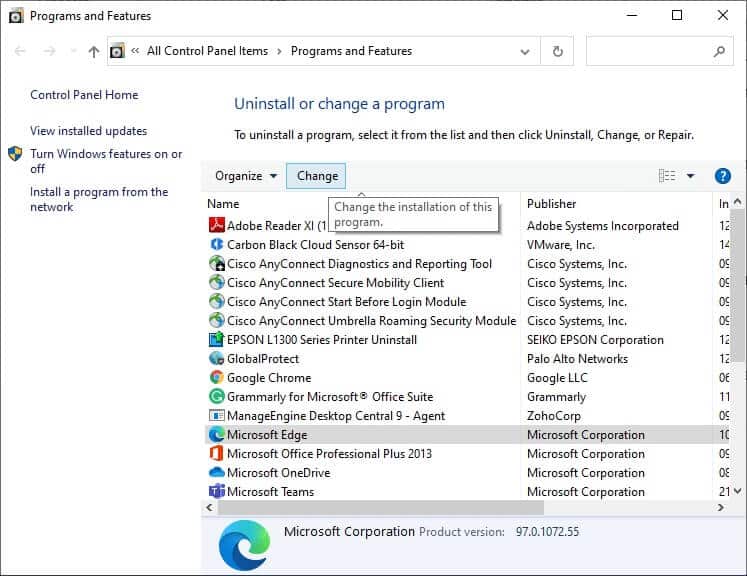
4. Тепер підтвердьте підказку, клацнувши Ремонт.
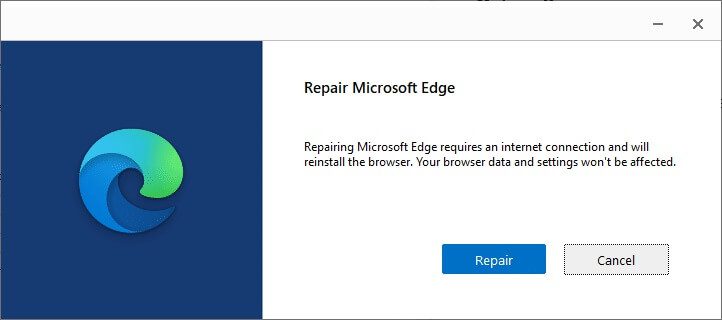
5. Дотримуйтесь інструкцій на екрані та закінчіть Відновлення Microsoft Edge і перезавантажте комп'ютер.
6. Нарешті, перейдіть на будь-який веб-сайт за вашим вибором, щоб перевірити, чи виправлено помилку безпеки INET_E на Edge.
Спосіб 12: скиньте Microsoft Edge
Скидання параметрів браузера відновить його налаштування за замовчуванням, і є більше можливостей, за допомогою яких ви можете виправити обговорювану помилку. Виконайте наведені нижче дії, щоб скинути Microsoft Edge, а потім перевірте, чи вирішено проблему безпеки INET E.
Примітка: Зробіть резервну копію всіх своїх улюблених, збережених паролів і закладок і синхронізуйте свій обліковий запис Google або Microsoft зі своєю електронною поштою, тому що скидання призведе до видалення всіх ваших збережених файлів.
1. Увімкніть Браузер Microsoft Edge і перейдіть до Налаштування.
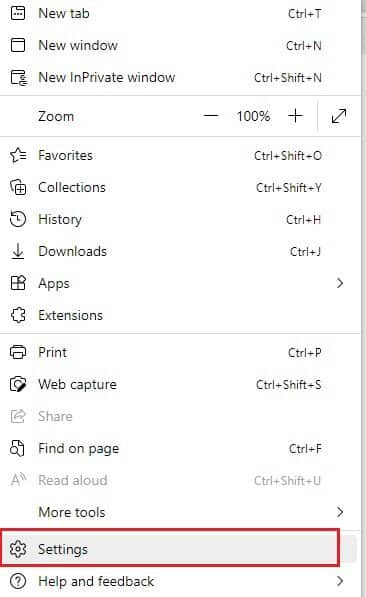
2. Натисніть на лівій панелі Скинути налаштування Як показано.
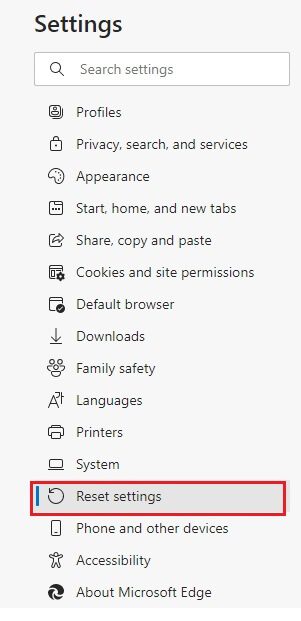
3. Тепер натисніть Опцію відновити налаштування до значень за замовчуванням Як показано.
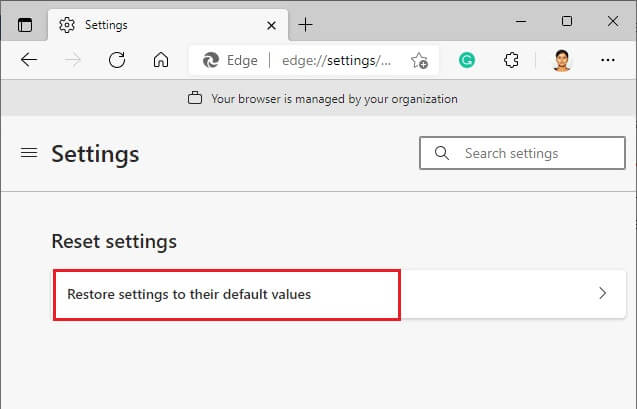
4. Підтвердьте підказку, клацнувши "Скинути" Як показано.
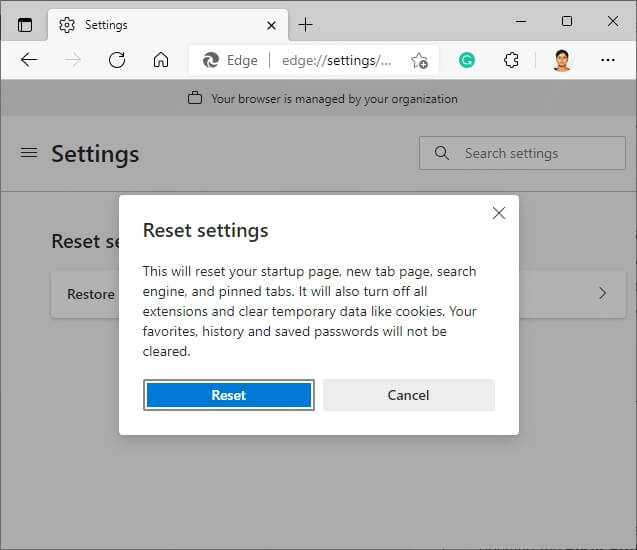
Ми сподіваємось, що цей посібник був корисним і ви зможете вирішити проблему безпеки INET_E у Microsoft Edge. Не соромтеся залишати свої пропозиції та відгуки щодо цієї статті в розділі коментарів нижче. Разом із рекомендацією теми, яку ви хочете, щоб ми досліджували далі.